
~°~ Original by Noisette ~°~
Gracias Annick por dejarme traducir tus tutoriales.
************
Este tutorial ha sido realizado con el PSPX7 pero lo puedes hacer con otras versiones .
El tube es mío.
Las máscaras son de Ildiko,
su grupo : Aquí
Gracias por haberme dado permiso para utilizar estas preciosas máscaras.
***********
Está prohibido modificar, cambiar el nombre y quitar la marca de agua.
Está prohibido distribuir en grupos u ofrecer en páginas web, sites, blog...
La utilizacion en los tutoriales está sujeta al permiso de los tubers.
***********
Filtros
:
- Mehdi, Sorting Tiles,Weaver :
Aquí
- It@lian Editors Effect,
Effetto Fantasma : Aquí
- °v° Kiwi's Oelfilter,
Videowand : Aquí
- L en K landksiteofwonders, L
en K's Djin : Aquí
- FM Tiles Tools, Blend Emboss
: Aquí
- Transparency,
Eliminate White : Aquí
- MuRa's Meister, Copies : Aquí
- BorderMania, Instant Button
#2 : Aquí
Material :
- 4 selecciones, guardar en la carpeta Selectiones de vuestro PSP
- 2 imágenes, abrir en vuestro
PSP
- 1 tube, abrir en vuestro
PSP
- 2 máscaras abrir en vuestro PSP
- 2 pinceles, guardar en la carpeta Pinceles de vuestro PSP
- 1
Fuente
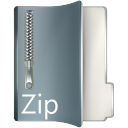
Ayúdate de la mariquita
para seguir el tutorial
|
Si quieres utilizar otros colores, no dudes en cambiar la Opacidad y el Modo de Mezcla de las Capas !
------------------------------------------------
- Primer plano : #602742
 , ,
Plano de fondo #ffffff  ,
importante para las etápas siguientes , de la 1 a la 17 ! ,
importante para las etápas siguientes , de la 1 a la 17 !
- Activar la imagen fond-lisa,jpg
:
Puedes colorearlo a tu gusto, con el Ajuste, Matiz y Saturación,
Matiz/Saturación/Luminosidad después haciendo variar los colores
(Colorear no marcado!)
- Ventana, Duplicar
- Efectos, Mehdi,
Sorting Tiles
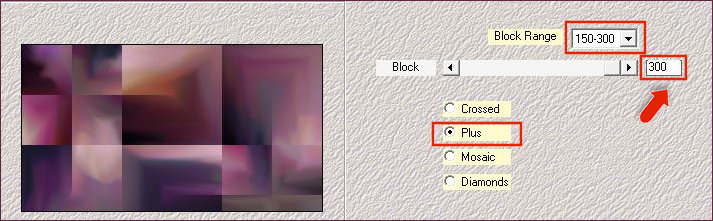
- Efectos, It@lian
Editors Effect, Effetto fantasma
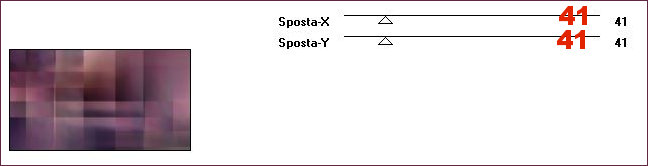
- Efectos, Efectos de bordes, Realzar
- Selecciones, Cargar, Cargar la selección
lisa-selnoisette01 a partir de disco
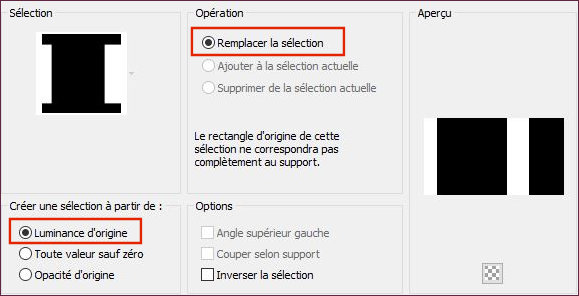
- Selecciones, Convertir selección en capa
- Selecciones, Anular la selección
- Efectos, It@lian
Editors Effect, Effetto fantasma : 13/13
- Efectos, °v° Kiwi's
Oelfilter, Videowand
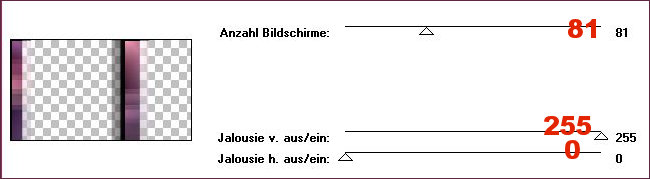
- Efectos, Efectos geométricos,
Sesgar
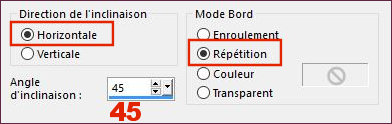
- Efectos, Efectos de reflexión, Espejo giratorio
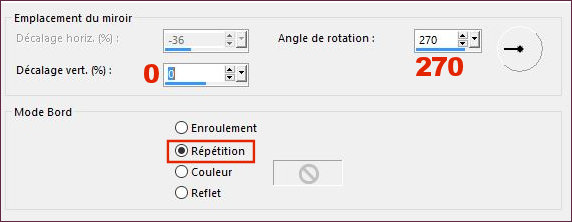
- Efectos, Efectos de la imagen, Mosaico integrado
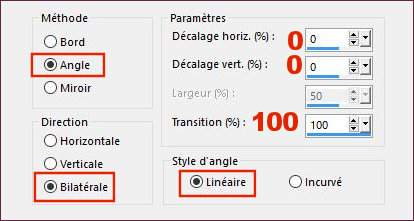
- Efectos, Transparency,
Eliminate White
- Resultado :
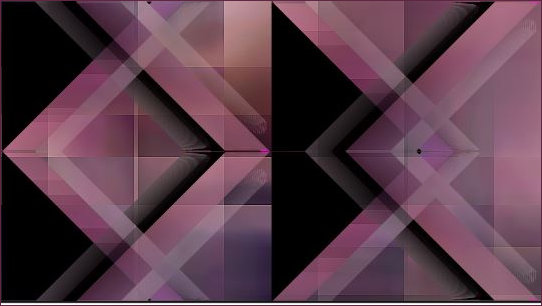
- Efectos, Efectos de la imagen, Mosaico integrado
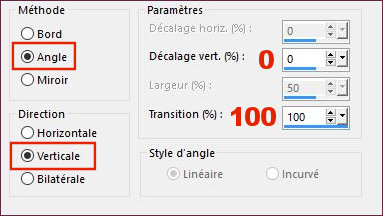
- Capas, Fusionar, Fusionar las Capas visibles
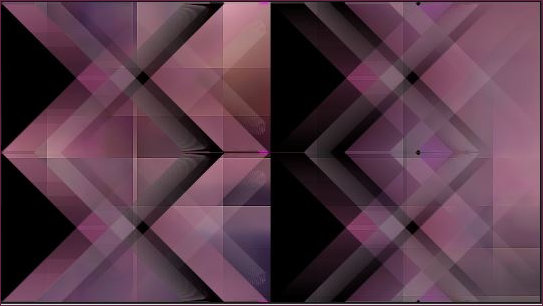
- Selecciones, Cargar, Cargar la selección
lisa-selnoisette02 a partir de disco
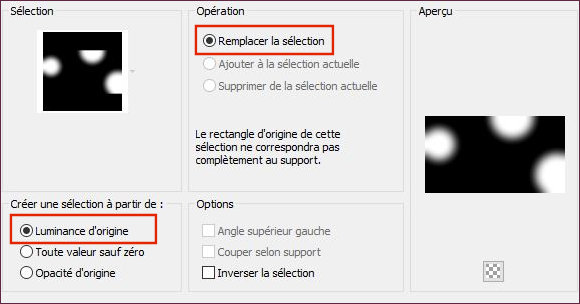
- Selecciones, Convertir selección en capa
- Ajustar, Desenfocar, Desenfoque Gausiano al 26%
- Selecciones, Anular la selección
- Efectos, L en L
landksiteofwonders, L en K's Djin
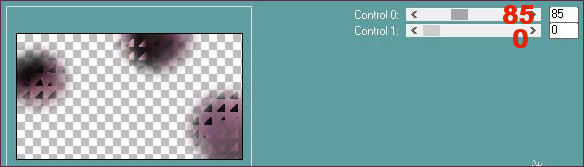
- Doble clic en la capa Selección ascendida : Modo de mezcla Superposición y Opacidad al 79 %
- Efectos, FM Tile Tools, Blend
Emboss
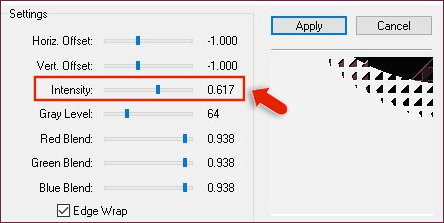
- Situarse en la capa Fusionada
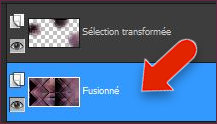
- Capas, Nueva capa de trama Trama 1
- Herramienta, Bote de pintura
 , rellenar la capa con el color del Plano de fondo
#FFFFFF , rellenar la capa con el color del Plano de fondo
#FFFFFF 
- Abrir la máscara
Ildiko_create_mask_2016_05_05(37).jpg en vuestro
PSP
- Capas, Nueva capa de máscara, A partir
de una imagen,
en la ventana emergente,
seleccionar la máscara

- Capas, Fusionar, Fusionar el grupo
- Doble clic en la capa Grupo
- Trama 1 : Opacidad al 87 %
- Situarse en la capa de arriba del todo
- Capas, Nueva capa de trama Trama1
- Herramienta, Bote de pintura
 , rellenar la capa con el color del Plano de fondo
#FFFFFF , rellenar la capa con el color del Plano de fondo
#FFFFFF 
- Abrir la máscara
Ildiko_Desings_Created@Mask(9).jpg en vuestro
PSP
- Capas, Nueva capa de máscara, A partir
de una imagen,
en la ventana emergente,
seleccionar la máscara

- Capas, Fusionar, Fusionar el grupo
- Imagen, Espejo, Espejo horizontal (Imagen, Espejo
en las versiones precedentes de PSP)
- Capas, Nueva capa de trama Trama1
- Selecciones, Cargar, Cargar la selección
lisa-selnoisette03 a partir de disco
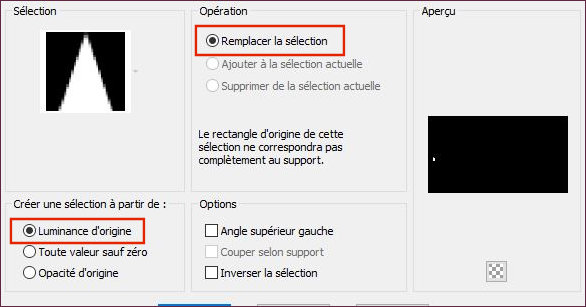
- Herramienta, Bote de pintura
 , rellenar la selección con el color del Plano de fondo
#FFFFFF , rellenar la selección con el color del Plano de fondo
#FFFFFF 
- Selecciones, Modificar, Contraer 1
pixel
- Herramienta, Bote de pintura
 , rellenar la selección con el color del Primer plano #602742 , rellenar la selección con el color del Primer plano #602742 
- Selecciones, Anular la selección
- Efectos, MuRa's
Meister, Copies
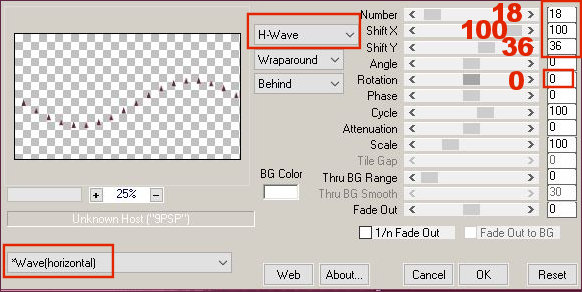
- Herramienta, Selección
 (K), Cambiar las medidas Posición horiz. y Posición
vert. por las medidas de aquí abajo (K), Cambiar las medidas Posición horiz. y Posición
vert. por las medidas de aquí abajo

- Efectos, Efectos 3D, Sombra, 0/8/34/11,
Color #000000

- Capas, Duplicar
- Imagen, Espejo, Espejo horizontal (Imagen, Espejo
en las versiones precedentes de PSP)
- Imagen, Espejo, Espejo vertical (Imagen,
Voltear en las versiones precedentes de PSP)
- Herramienta, Selección
 (K), Cambiar las medidas Posición horiz. y Posición
vert. por las medidas de aquí abajo (K), Cambiar las medidas Posición horiz. y Posición
vert. por las medidas de aquí abajo
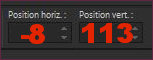
- Doble clic en la capa Copia de Trama 1 : Modo de mezcla Pantalla
- Capas, Nueva capa de trama Trama2
- Selecciones, Cargar, Cargar la selección
lisa-selnoisette4 a partir de disco
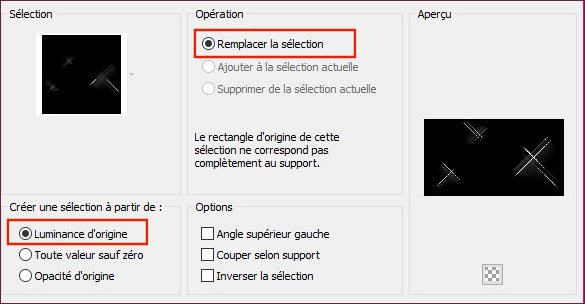
- Herramienta, Bote de pintura
 , rellenar la selección con el color del Plano de fondo
#FFFFFF , rellenar la selección con el color del Plano de fondo
#FFFFFF 
- Selecciones, Anular la selección
- Efectos, Mehdi,
Weaver
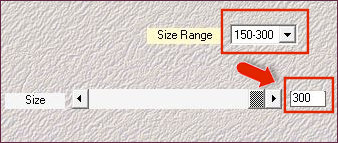
- Capas, Nueva capa de trama Trama 3
- Herramienta, Pincel

Seleccionar el pincel lisa-noisette01 y estampar como se ve en la captura con el color del Plano de fondo
#FFFFFF 
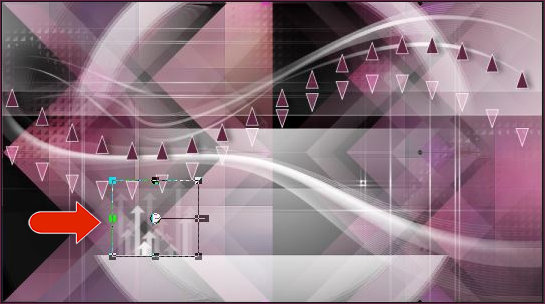
- Capas, Duplicar
- Imagen, Cambiar el tamaño, Cambiar el tamaño al 80 % (Sin marcar cambiar el tamaño a todas las capas )
- Herramienta, Selección
 (K), Cambiar las medidas Posición horiz. y Posición
vert. por las medidas de aquí abajo (K), Cambiar las medidas Posición horiz. y Posición
vert. por las medidas de aquí abajo

- Cambiar el color del Primer plano por el color
#000000

- Capas, Nueva capa de trama Trama 4
- Herramienta, Pincel,

Estampar el pincel lisa-noisette02, 2 veces, como se ve en la captura.
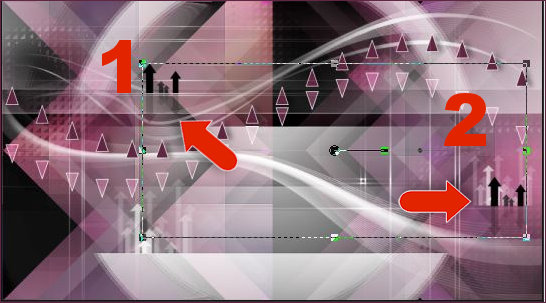
- Activar la imagen
lisa-deco01.pspimage, Edición Copiar,
Volver al trabajo, Edición, Pegar como nueva capa Trama 5
- Herramienta, Selección
 (K), Cambiar las medidas Posición horiz. y Posición
vert. por las medidas de aquí abajo (K), Cambiar las medidas Posición horiz. y Posición
vert. por las medidas de aquí abajo
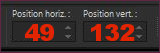
- Primer plano #ffffff
 Plano de fondo
: #602742 Plano de fondo
: #602742  , ,
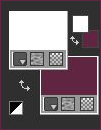
- Herramienta, Texto, seleccionar la fuente
Amaldemo-Bold, Taille 72
píxeles

- Escribe L en mayúsculas isa en minúsculas
- Clic derecho sobre la capa Vector 1, Convertir en capa Trama 6
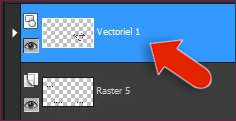
- Herramienta, Selección
 (K), Cambiar las medidas Posición horiz. y Posición
vert. por las medidas de aquí abajo (K), Cambiar las medidas Posición horiz. y Posición
vert. por las medidas de aquí abajo
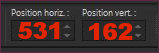
- Efectos, Efectos 3D, Sombra, 0/8/58/11,
Color #000000

- Activar la imagen
Femme-08-noisette.pspimage, Edición Copiar,
Volver al trabajo, Edición, Pegar como nueva capa
Trama 7
- Imagen, Cambiar el tamaño, Cambiar el tamaño al
50 % (Sin marcar cambiar el tamaño a todas las capas
- Ajustar, Nitidez, Máscara de desenfoque
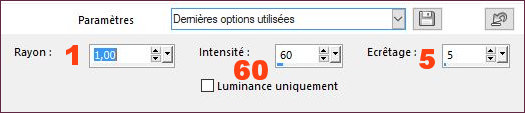
- Colocar coomo en la captura
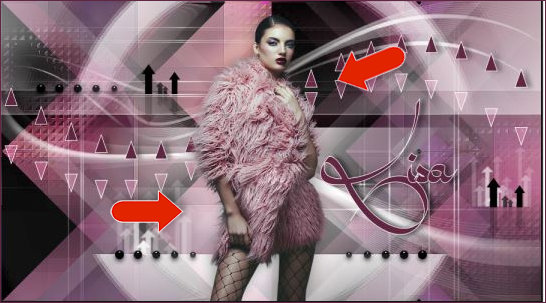
- Capas, Duplicar
- Colocarse en la capa de abajo, Trama 7
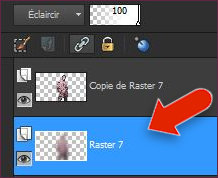
- Ajustar, Desenfocar, Desenfoque Gausiano al 30
%
- Doble clic en la capa Trama7 : Modo de mezcla Sobreexponer
- Colocarse en la capa de arriba del todo
- Efectos, Efectos 3D, Sombra, -4/-2/50/46,
Color #000000

- Imagen, Agregar bordes
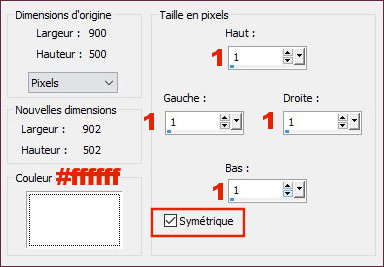
- Imagen, Agregar bordes,
Simétrico de 1 pixel, Color
#602742

- Imagen, Agregar bordes,
Simétrico de 40 pixels,
Color#ffffff

- Imagen, Agregar bordes,
Simétrico de 1 pixel, Color
#602742

- Efectos, BorderMania, Instant Button #2
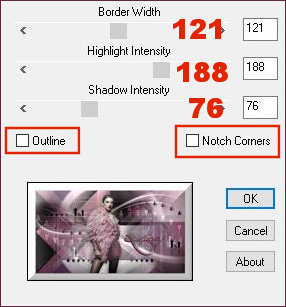
- Imagen, Agregar bordes,
Simétrico de 5 pixeles,
Color#ffffff

- Imagen, Agregar bordes,
Simétrico de 1 pixel, Color
#602742

- Firmar el trabajo
- Exportar como imagen JPG y Cambiar el tamaño si lo deseas.
-------------------------------
Espero que hayas disfrutado haciendo este tutorial ...
No dudes en contactar en caso de problema : Aquí
Si este tutorial te ha gustado , dejame un mensaje en MON LIVRE D'OR !
Gracias y hasta pronto !...
-------------------------------
Me ha gustado mucho este tutorial, es una imagen estupenda.
Versiónes de Bhyma para la traducción:




-------------------------------
Otra versión con un tube de tube de Lisa T

Gracias a Vero por haber comprobado mi tutorial,
su sitio : Aquí

-------------------------------------------
Vuestras versiones en mi blog : Aquí
----------------------------------------------

Créé le 16 février 2018
|